onekey一键还原是非常实用的工具,那么onekey一键还原有什么要求吗?或者说有什么难懂的地方吗?其实并不难,接下来,小编就给大家带来如何快速onekey一键还原的方法。
1、首先去onekey的官网,下载onekey Ghost V13.9
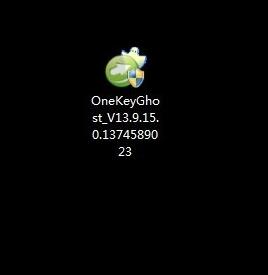
2、双击启动onekey,如下图所示:

3、如果您是要备份C盘,需要选中”备份分区“, 编辑备份文件的保存路径, 选中需要备份的盘符,比如说要备份的是C盘, 如下图所示:
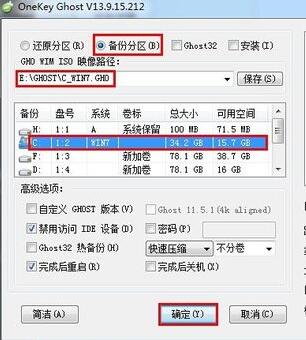
4、如果过了一段时间之后,系统运行比较慢, 您需要做的操作是还原C盘。这个时候,您需要选中”还原分区“, 编辑”GHO WIM ISO映像路径",选中当初备份的镜像文件,选中C盘, 点击“确定”, 如下图所示:
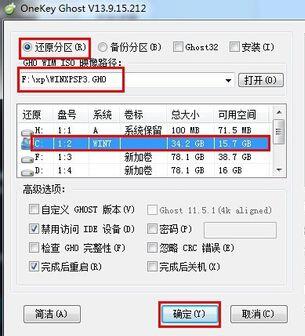
5、如果您需要安装onekey Ghost ,您可以选中“安装”选项,便可以设置在开机启动时显示onekey Ghost.

6、为了保证自己备份后的文件的安全性,可以选中“密码”选项,便可以设置密码,保证系统或者分区文件的安全性。

以上就是如何快速onekey一键还原的方法,是不是很简单呢?
Copyright ©2018-2023 www.958358.com 粤ICP备19111771号-7 增值电信业务经营许可证 粤B2-20231006